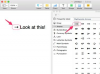A legtöbb elterjedt Windows-program támogatja a 72 pontosnál nagyobb betűtípusokat, beleértve a Jegyzettömböt, a WordPad-et és a Word 2013-at, de ezt nem ismernéd meg, ha megnézed a kiválasztási lehetőségeit. Mindhárom program 72 pontot tesz ki a betűtípus-beállításokban, de megteheti manuálisan felülírja ezt a képzeletbeli határt a méret közvetlen megadásával vagy a gyorsbillentyűk használatával.
Jegyzettömb
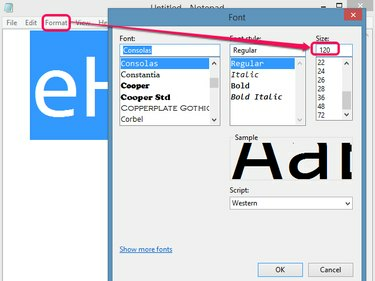
Kép jóváírása: C. Taylor
Alapvető szövegszerkesztőként a Jegyzettömbből hiányoznak a gyors, betűméretű gyorsbillentyűk és a más programokban elérhető stílusok, és egyáltalán nem kínál egyértelmű módot a betűméret megváltoztatására. Azonban elrejtve a Formátum menü, a Betűtípus Az opció megjeleníti a kiválasztott szöveg betűtípusát, effektusait és méretét. Habár a Méret legördülő menü 72 pontra korlátozza a számot, a 72-nél nagyobb szám kézi bevitele pedig arra kényszeríti a kijelölt szöveget, hogy túllépje ezt a határt.
A nap videója
Figyelem
Ha a betűméret túl nagy ahhoz, hogy egyetlen sort is lehessen nyomtatni csonkítás nélkül, hiba lép fel. A tényleges korlát a nyomtató beállításaitól és a sorban lévő karakterek számától függ.
Munkaasztal
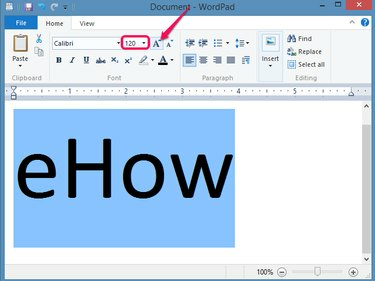
Kép jóváírása: C. Taylor
A WordPad integrálja a betűméret-beállításokat a itthon lapok Betűtípus csoport, ahol közvetlenül megadhat 72 pontnál nagyobb méreteket. Alternatív megoldásként kattintson a Növelje a betűtípust gombot a betűméret kis lépésekben történő növeléséhez, vagy nyomja meg a gombot Ctrl-Shift-> hogy ugyanazt a hatást érje el.
Figyelem
Bár a WordPad nem produkálja ugyanazt a hibát, mint a Jegyzettömbben, a túl nagy betűméretek arra kényszeríthetik a szót, hogy több sorba tördeljen.
Word 2013
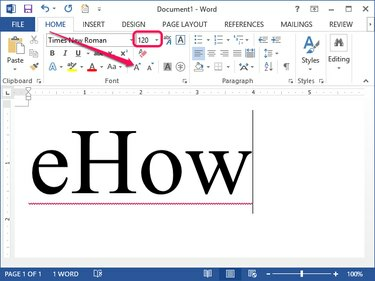
Kép jóváírása: C. Taylor
A Word a WordPad-hez hasonlóan viselkedik, mivel lehetővé teszi a közvetlen bevitelt és a betűméretek fokozatos növelését a itthon lapok Betűtípus csoport. Hasonlóképpen, ugyanaz Ctrl-Shift-> gyorsbillentyű kis lépésekkel növeli a kijelölt szöveg betűméretét a billentyűkombináció minden egyes megnyomásakor.
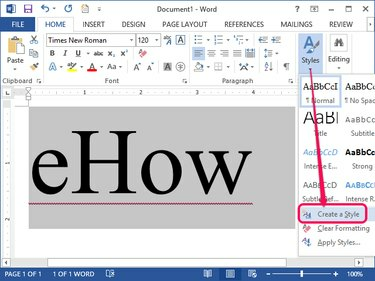
Kép jóváírása: C. Taylor
A WordPaddel és a Jegyzettömbbel ellentétben azonban a Word 2013 támogatja a stílusokat. Ha gyakran használ nagy betűméretet, hozzon létre a Stílus időtakarékos, egy kattintással történő kiválasztást tesz lehetővé a jövőben. Jelölje ki az újonnan átméretezett szöveget, kattintson a gombra Stílusok legördülő menüből, és válassza ki Hozzon létre egy stílust. Miután kiválasztotta a stílus nevét, az megjelenik a Kezdőlap lap stíluslistájában. A stílusra kattintva automatikusan alkalmazza a betűméretet és minden más konfigurált effektust a kiválasztott szövegre.
Figyelem
A WordPad-hez hasonlóan a túl nagy betűtípusok használata arra kényszerítheti a szöveget, hogy a nyomtatótól, a szegélyektől és a lapmérettől függően váratlanul több sorba törjön.
Nyomtatási javaslatok
Az ésszerűen nagy betűtípusok nyomtatása nem változtatja meg a nyomtatás módját, de a rendkívül nagy betűtípusok váratlan eredményeket hozhatnak. A nyomatok optimalizálásához vegye figyelembe a következő javaslatokat a Word 2013-hoz:
- Kattints a Kilátás fület, és válassza ki Nyomtatási elrendezés a Nézetek csoportból, hogy megbizonyosodjon arról, hogy a képernyőn megjelenő megjelenítés megegyezik a közelgő nyomattal.
- Kattints a Oldal elrendezés fület, és válassza ki Tájkép az Oldalbeállítás csoportból Orientáció legördülő menüből vízszintesen nyomtathat, így a nyomatnak több hely marad a nagy szavak számára. Hasonlóképpen válassz portré ha több függőleges helyiségre van szüksége.
- Kattints a Oldal elrendezés lapon válassza ki Méret és válassza ki a nyomtató papírméretének megfelelő papírméretet. Ha a kívánt méret nem szerepel a listában, válasszon További papírméretek további lehetőségekért, beleértve a manuálisan konfigurálhatót is Egyedi méret választási lehetőség.
- Kattints a Margók legördülő menüből Oldal elrendezés fület, és válasszon szűkebb margót a több szöveg elhelyezéséhez.
- Kattintson Új és keressen egy sablont a különféle nagy betűtípusú projektek, például transzparensek vagy plakátok elkészítéséhez. A sablonok nemcsak munkát takarítanak meg, hanem a projektet is szem előtt tartva készültek. A legtöbb azonban Letter méretű papír elhelyezésére készült, ezért össze kell állítania a nyomatokat a végső formára.
- Kerülje a kijelző nagyítását a Kilátás fül; bár ettől a szöveg nagynak tűnik a képernyőn, magára a nyomtatásra nincs hatással.